Legen Sie eine Registerseite in den manuellen Einzug ein, und kopieren
Sie auf ein Register.
Bereiten Sie Originale für die Beschriftung vor, die den Registerseitenpositionen
entsprechen.
Das Bild wird um die Breite der Registerseiten verschoben.
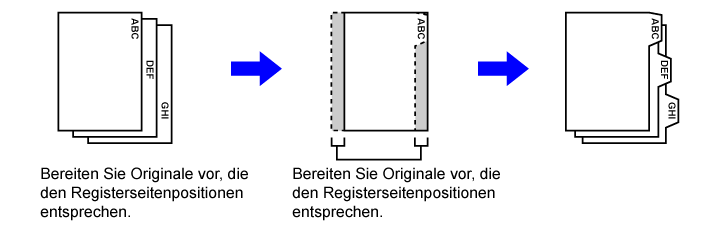
Registerkopien
mit linker Bindung
| Originale | Einlegen der Originale | Einlegen von Registerseiten |
|---|---|---|
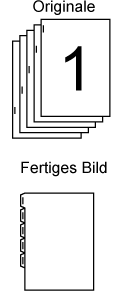 |
 |
 |
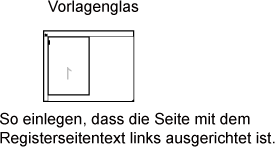 |
Registerkopien
mit rechter Bindung
| Originale | Einlegen der Originale | Einlegen von Registerseiten |
|---|---|---|
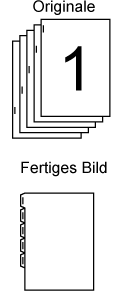 |
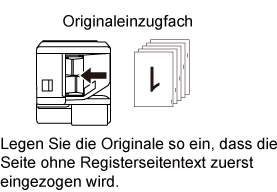 |
 |
 |
Berühren Sie die Taste [Sonstiges] und dann die Taste [Register kopie].
Berühren Sie die Taste [On].
Stellt eine Bildverschiebungsweite (Registerweite) ein.
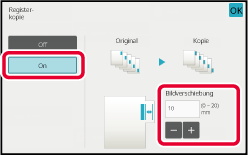
Legen Sie die Registerseiten ein.
Legen Sie das Papier mit der Druckseite nach unten in den manuellen Einzug ein.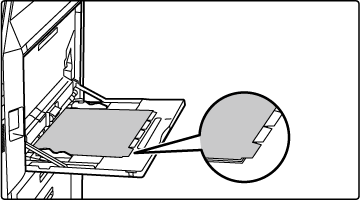
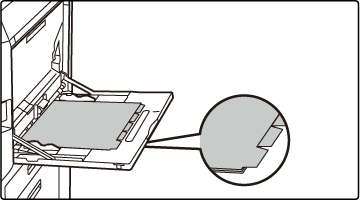

Legen Sie das Original ein und drücken Sie die Taste [Vorschau].
Legen Sie das Original in das Einzugfach des automatischen Originaleinzugs oder auf das Vorlagenglas.Berühren Sie die Taste [Start], um den Kopiervorgang zu starten.
Mithilfe dieser Funktion wird ein vergrößertes
Originalbild separat auf mehrere Blätter kopiert.
Beispielsweise kann ein Original im Format A4 (8-1/2" x 11")
auf 8 Bögen A3 (11" x 17") vergrößert werden.
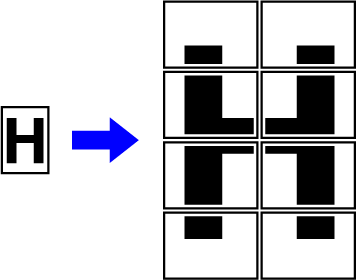
Berühren Sie die Taste [Sonstiges] und dann die Taste [Mehrseiten vergrößerung].
Wählen Sie die Registerkarte [AB] oder [Inch] aus, um das Originalformat für die Vergrößerung auf Posterformat auszuwählen, und berühren Sie die Taste, die dem Originalformat entspricht.
Wenn Sie die Taste für das Originalformat berühren, werden die Tasten mit den verfügbaren Optionen für das Vergrößerungsformat, das Kopierpapierformat und die Anzahl an Blättern angezeigt.Berühren Sie die Taste für das Format, auf das das Original vergrößert werden soll.
Die Bildausrichtung wird angezeigt.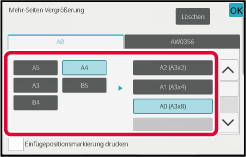
 .
.Legen Sie das Original entsprechend der angezeigten Ausrichtung auf das Vorlagenglas.
Berühren Sie die Taste [Start], um den Kopiervorgang zu starten.
Mithilfe dieser Funktion werden Kopien erstellt,
indem das Original in ein Spiegelbild verkehrt wird.

Berühren Sie die Taste [Sonstiges] und dann die Taste [Spiegel Bild].
Auf dem Symbol erscheint ein Häkchen.Legen Sie das Original ein.
Legen Sie das Original in das Einzugfach des automatischen Originaleinzugs oder auf das Vorlagenglas.Berühren Sie die Taste [Start], um den Kopiervorgang zu starten.
Version 05a / bp70m65_usr_05a_de